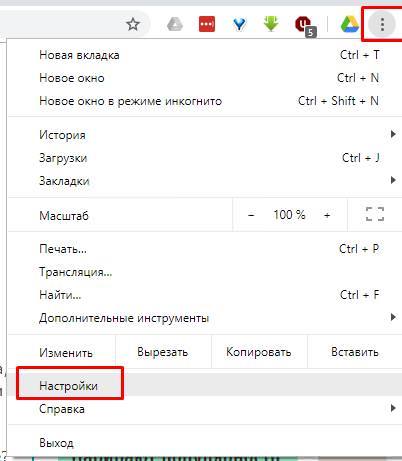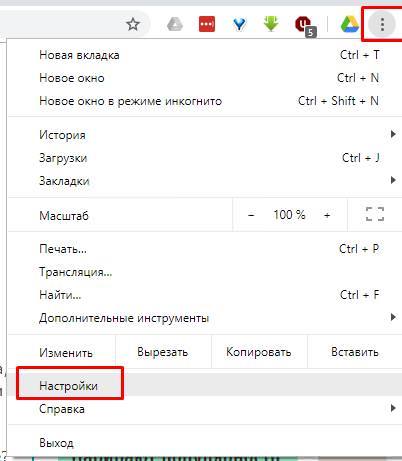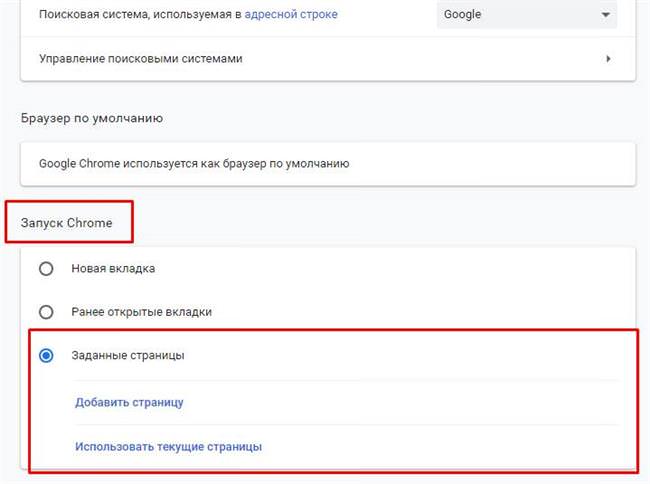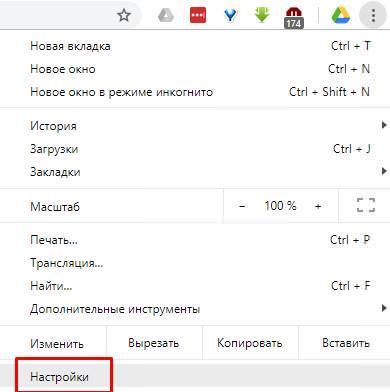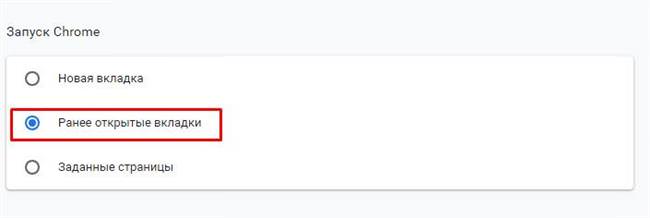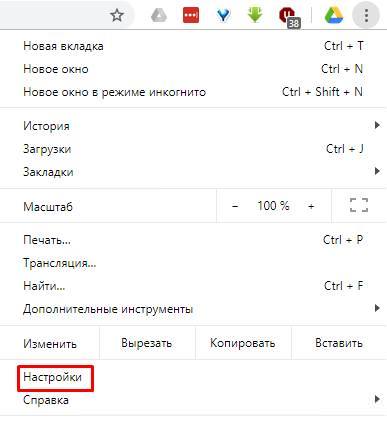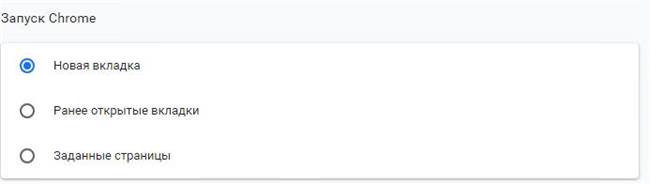Стартова сторінка – це вкладка, яку користувач бачить при запуску браузера. Не всі знають, що можна змінити стартову сторінку в Google Chrome, при цьому є кілька варіантів, як це зробити.
Встановлення стартової сторінки
Для початку розберемося з різними варіантами установки.
Установка обраних закладок
Подібний вид дозволяє відкривати при запуску браузера кілька вкладок, які будуть вказані в налаштуваннях. На них будуть розташовані жорстко задані сайти. В цьому випадку потрібно буде заздалегідь вказати, що саме користувач хоче бачити.
Для цього слід:
- натиснути на крапки в правому верхньому кутку і перейти в налаштування;

- в розділі «Запуск Chrome» вибрати пункт «Задані сторінки».

Далі можна використовувати два варіанти для налаштування головної сторінки. Якщо вибрати пункт «використовувати поточні сторінки», то можна отримати список всіх відкритих на поточний момент сайтів. Вони і будуть відкриватися замість стартової вкладки.
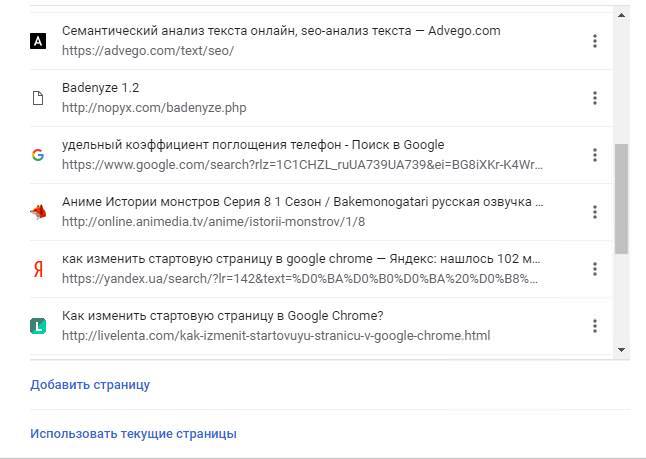
Список можна редагувати. Якщо натиснути на крапки у правій частині кожного рядка списку, буде доступна можливість змінити адресу або видалити сайт зі списку.
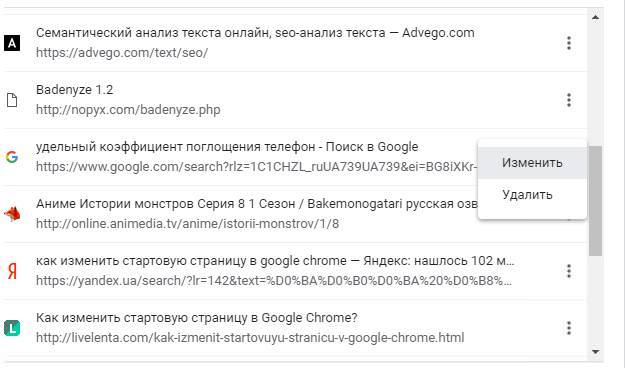
У другому випадку, натиснувши на «Додати сторінку», можна вказати довільний адресу, який також потрапить до складеного списку.

Щоб зміни вступили в силу достатньо вийти з налаштувань і перезапустити браузер.
Раніше відкриті вкладки
Одна з найпопулярніших можливостей – відкривати всі сайти, які були запущені на момент закриття браузера. Це дуже зручно, коли оглядач часто глючить і вилітає, або комп’ютер перезавантажується сам по собі. Буде досить запустити програму і всі запущені на момент вильоту сайти знову відкриються.
Щоб включити таку можливість слід:
- натиснути на крапки у правому верхньому куті браузера і перейти в налаштування;

- в розділі «Запуск Chrome» для налаштування стартової сторінки вибрати пункт «Раніше відкриті вкладки».

Що робити, якщо браузер сам відкривається з рекламою
Виходимо з налаштувань для збереження змін.
Порожня сторінка
Останній варіант змінити стартову сторінку – відкрити нову вкладку. У цьому випадку при кожному запуску завжди буде запускатися порожня нова вкладка. Її настройки задаються окремо.
Щоб це зробити потрібно:
- перейти в налаштування через крапки у верхньому правому куті;

- вказати «Нова вкладка» в розділі «Запуск Chrome».

Виходимо з відкритого вікна для збереження.